Hur man blockerar webbplatser på Safari iPhone, iPad, Mac: inställningar för innehållsblockerare
Senast uppdaterad den 10 November 2020
sätt att blockera webbplatser på iPhone safari som körs på den senaste iOS och Ipados, Apple ger ett fantastiskt alternativ för att filtrera bort riktade/ valda webbadresser eller omogna ord på din iPhone, iPad och iPod touch. I den här processen behöver du inte spendera ett öre och installera en tredjepartsapp på din iOS-enhet. Det här är den bästa föräldrakontrollen på ditt barns iPhone och iPad, som att övervaka ditt barns iMessage, samtal och mer.
vi hjälper dig gärna, skicka in det här formuläret om din lösning inte omfattas av den här artikeln.
kompatibla enheter: nyare iPhone-modeller, iPhone 12 Pro / Max / Mini, iPhone 11(Pro Max), iPhone XR(Xs Max), iPhone X, iPhone 8(8 Plus), iPhone 7 (7 Plus), iPhone 6s/iPhone 6 och iPhone 6 plus, iPhone 5s/5, iPhone 4s/4, iPad All version och iPod touch all generation.
Här har du två olika alternativ om sökning i Googles sökresultat via safari-webbläsaren. Ingen annan webbläsare från tredje part kan fungera som en safari. Och mycket säker så att ingen kan ändra det utan lösenord och tillstånd.
sidans innehåll
sätt att blockera webbplatser på iPhone Safari: hur – iPad, iPod Touch
steg för att blockera eller inaktivera vald webbadress från åtkomst i iPhone safari-webbläsaren.
- öppna appen Inställningar på iPhone. Hitta sedan och tryck på alternativet skärmtid. Bläddra nu till alternativet innehåll & sekretessbegränsningar.

Innehållsbegränsning i skärmtid på iPhone och iPad
- tryck sedan på alternativet innehållsbegränsningar.

begränsning av webbinnehåll på iPhone Safari
- bläddra sedan till alternativet, webbinnehåll och tryck på det.
- obegränsad tillgång: Nej några begränsningar för att öppna och besöka en webbplats fron internet på Safari Browser.
- Begränsa Vuxna Webbplatser: Begränsa åtkomsten till många vuxna webbplatser automatiskt. Specifika tillåtna och begränsade webbplatser kan läggas till nedan. Lägg till det manuellt i Tillåter och tillåter aldrig webbadresser.
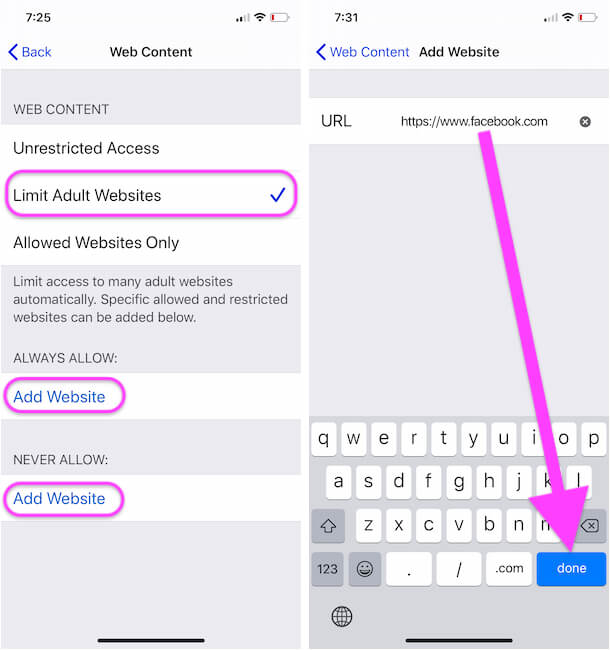
Ställ in Webbplatser gräns för åtkomst på Safari iPhone och iPad
- endast tillåtna webbplatser: Tillåt endast åtkomst till webbplatserna nedan, Lägg till en ny webbplats från senaste add-webbplatsalternativ. Det är det.
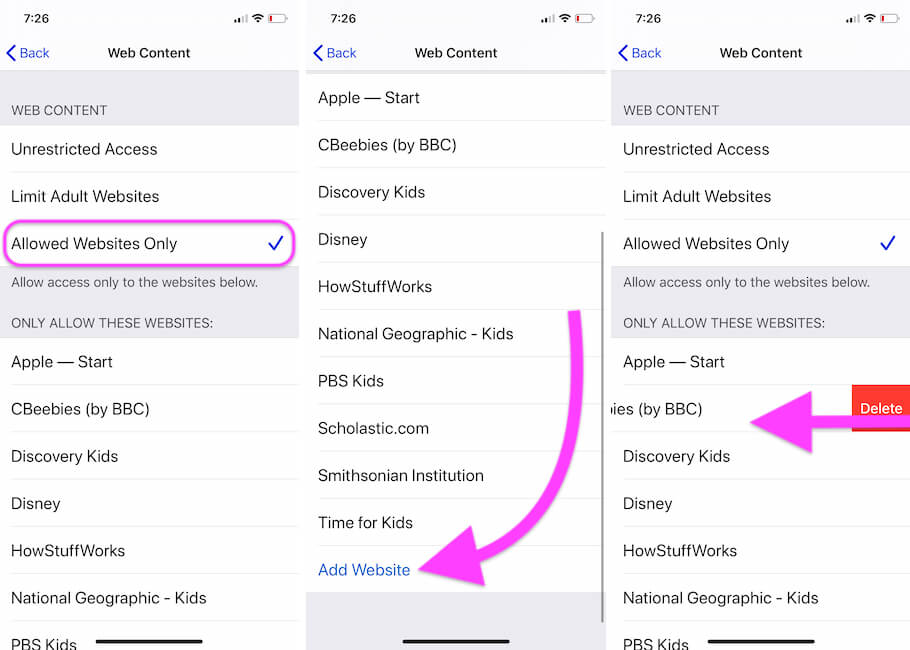
Lägg till specifika webbplatser endast för åtkomst på Safari iPhone och iPad webbläsare
- använd något av alternativen för begränsa webbplatsåtkomst på safari iPhone, iPad-webbläsare.
äldre iOS-version användare kan hitta begränsningar inställningar med hjälp av nedanstående steg.
iPhone-föräldrakontrollappar hanterar också Safari-webbinnehållet medan dina barn besöker webbplatsen. Vi kan tillåta tillstånd till tredjepartsappen under safari-inställningarna på iPhone.
- gå till appen Inställningar på iPhone
- Bläddra till Safari
- innehållsblockerare
- aktivera appen som hanterar dina barns aktivitet.
Se min skärm,
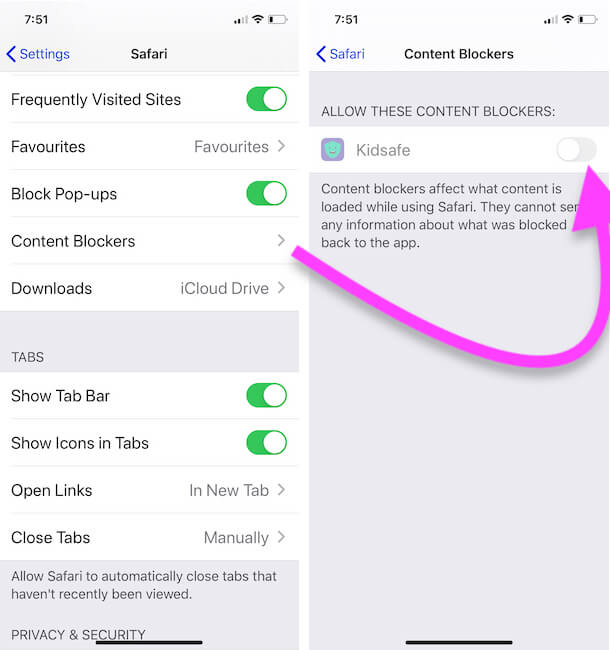
aktivera innehållsblockerare med App
blockera webbplatser på Safari iPhone i iOS 11 eller äldre
- Steg 1: Gå till inställningsappen och öppna den.
- steg 2: Klicka sedan på Allmänt > begränsningar.
- steg 3: Under Begränsningsinställningen på safari kan du se alternativet webbplats, tryck på webbplats för att se en lista över webbplatser.
- steg 4: ändå har du inte lagt till en webbplats i blocklistan, Lägg till den första webbadressen genom att trycka på ”Lägg till en webbplats..”
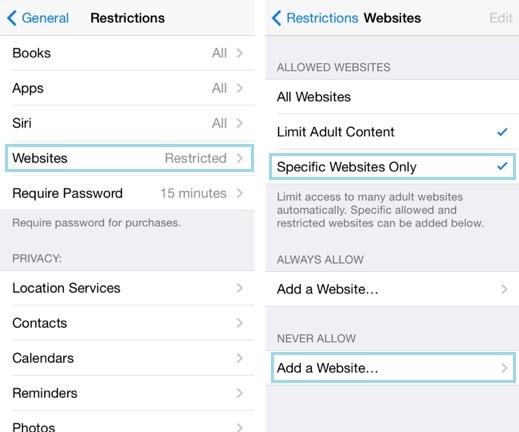
- Steg 5: Lägg till titel för showen i listan över blockerad webbplats och URL till en levande webbplats med www.xyz.com format.
blockera eller stoppa omogna ord och webbplats från ett sökresultat: Google, Bing, DuckDuckGo och Yahoo
Apple ger ett alternativ för set safari standardsökmotor vad användaren vill, men begränsning om block webbplats och ord fungerar för alla sökmotorer som du hade ställt in.
för att tillämpa webbplatsbegränsning automatiskt, gå till inställningen > allmänt > begränsning > webbplatser > endast specifika webbplatser.
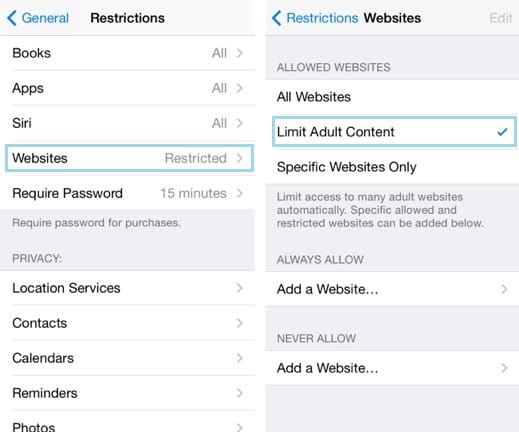
Obs: i Lägg till webbplats behöver du ett lösenord. Utan ett lösenord ändrar du aldrig (Lägg till eller ta bort blockerad URL). På grund av säkerhetsskäl är detta det bästa sättet att blockera webbplatser på iPhone safari.